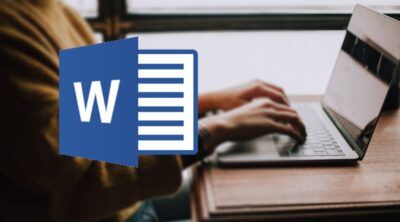Microsoft Word adalah platform yang sudah tidak asing lagi di telinga masyarakat. Dengan menggunakannya, kamu bisa mengelola dan mengatur tulisan sesuai keinginan. Hal yang penting dalam membuat karya tulis adalah judul. Berikut cara membuat judul di Word.
Judul adalah elemen penting yang wajib dibuat di awal dokumen. Namun, judul tidak boleh dibuat sembarangan. Kamu harus memperhatikan beberapa hal seperti jenis font, ukuran font, sampai dengan cara untuk menebalkan judul tersebut.
Tak hanya itu, ada beberapa hal penting lainnya yang tidak boleh dilewatkan dalam membuat judul di Word. Untuk itu, pada kesempatan ini, akan dijelaskan secara rinci tentang cara membuat judul di Word yang harus kamu ketahui agar bisa membuat judul dengan baik dan tepat.
Keuntungan Membuat Judul yang Tepat
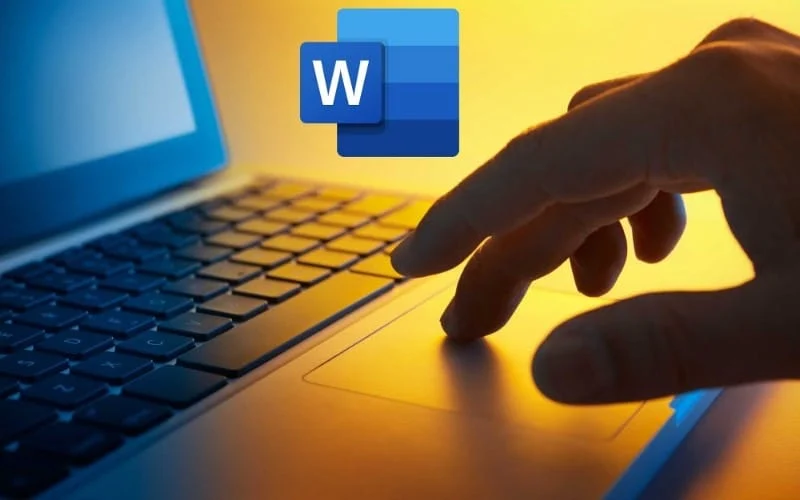
Sebelum kamu mengetahui cara membuat judul di Word, pahami terlebih dahulu keuntungan apa yang didapatkan jika membuat judul yang baik. Judul yang tepat dengan penulisan yang tepat membuat para pembaca bisa mengerti isi konten tulisan kamu secara garis besar hanya dengan membaca judul tersebut.
Untuk itulah, judul ditaruh pada halaman paling depan agar mudah diketahui. Banyak orang yang sudah paham tentang cara membuat judul di Microsoft Word. Kebanyakan orang akan membuatnya dengan mengetikkan judul di lembar kerja, menyeleksi kalimat, memilih font, mengatur ukuran, warna font, dsb.
Cara ini memang sudah lumrah digunakan. Namun, cara ini lebih membuang waktu dan tidak efektif. Kamu bisa memanfaatkan fitur yang sudah disediakan oleh Microsoft Word. Dengan fitur untuk membuat judul ini, kamu bisa membuatnya dalam beberapa klik sehingga lebih cepat dibandingkan dengan cara manual.
Selain itu, ada kerugian lainnya jika kamu membuat judul secara manual, yaitu tidak bisa mengatur bagian dan hirarki dari paragraf, sehingga ini bisa menimbulkan kesulitan dalam membuat karya tulis dan bab setelahnya seperti membuat daftar isi.
Untuk mengatasi hal ini, maka ada beberapa langkah yang harus dilakukan yaitu seperti berikut ini.
Cara Membuat Judul di Word
Berikut adalah langkah-langkah yang perlu diterapkan untuk cara membuat judul di Word yang harus kamu pahami dengan baik.
1. Pilih Gaya Tulisan di MS Word
Dengan Microsoft Word, kamu bisa melakukan pengaturan terhadap style dari judul tersebut dengan mudah. Pengaturan yang dapat dilakukan ini bisa untuk judul buku, jurnal, sampai sub judul di dalamnya.
Untuk melakukannya, kamu bisa menggunakan Microsoft Word versi 2016 atau versi terbarunya. Untuk memilih gaya tulisan pada judul di Microsoft Word, ikuti langkah berikut ini:
- Pilih menu Home di toolbar Microsoft Word.
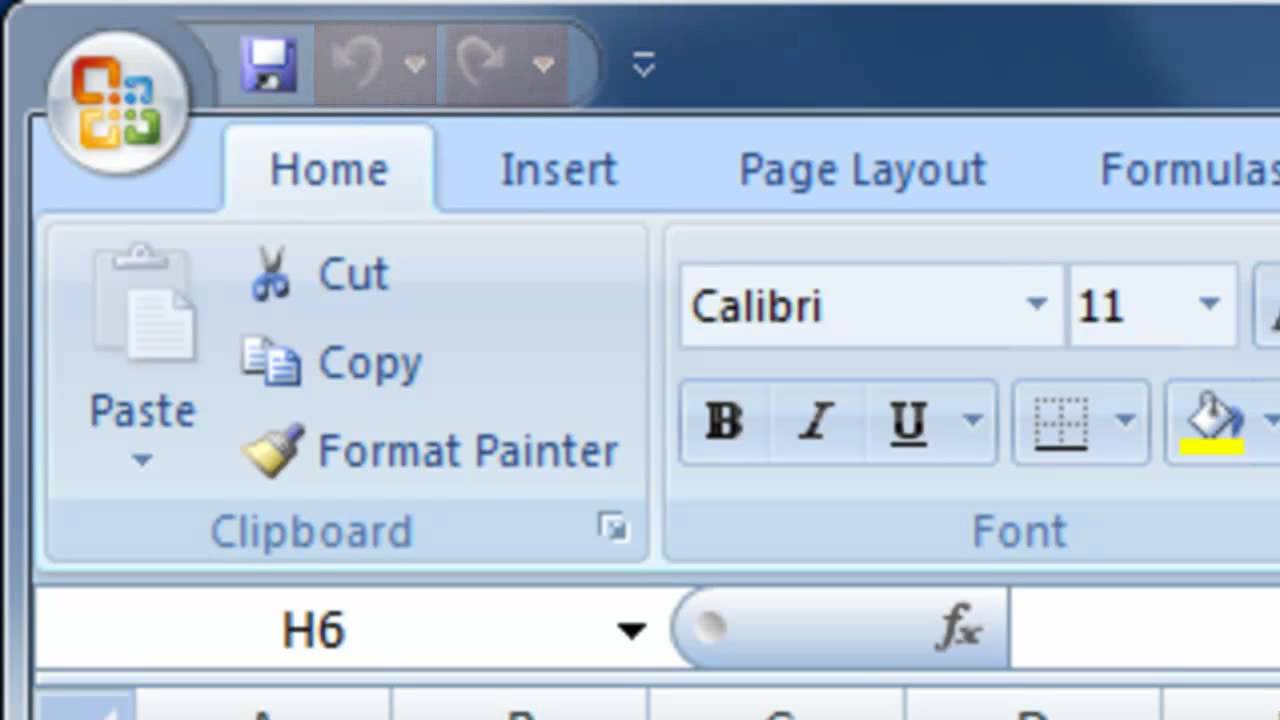
- Pilih tombol atau ikon Styles yang ada di sisi kanan.
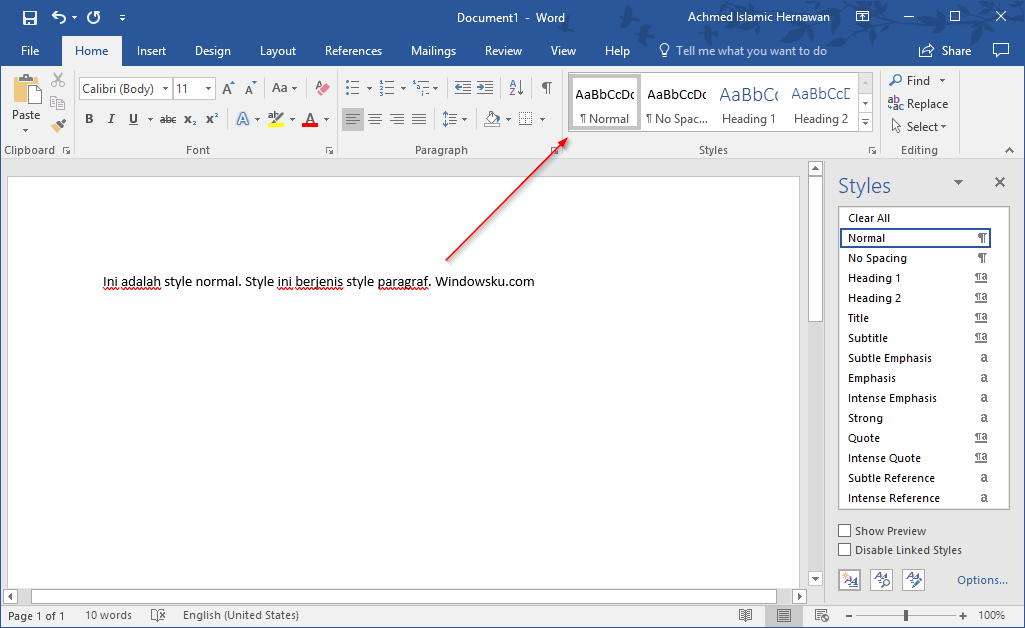
- kamu akan melihat berbagai jenis pilihan model tulisan yang kamu gunakan.
- Pilih jenis judul tersebut sesuai dengan hirarki pada paragraf. Yang dimaksud dengan hirarki paragraf ini adalah judul di dalam paragraf dengan menggunakan Heading.
- Heading 1, 2, 3, dan 4 bisa kamu atur sebelumnya. Heading 1 adalah bagian utama dari paragraf. Sedangkan nomor 2 adalah sub bagian judul dari nomor satu, begitu juga seterusnya.
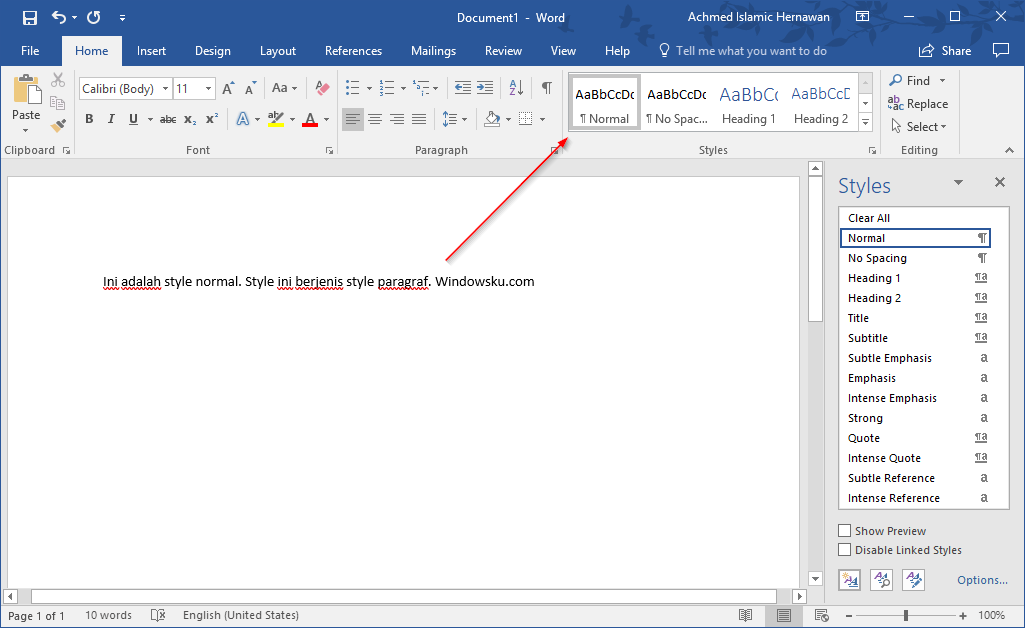
Hal ini lebih mudah dan praktis dilakukan dibandingkan harus mengubah font judul dan sub judul ini satu per satu. Kamu cukup menggantinya dengan menu Styles tersebut dan pilih sesuai yang diinginkan.
2. Ubah Gaya Judul di Word Sesuai Keinginan
Selain mengubah style, kamu juga bisa mengubah huruf pada semua judul di dokumen. Kamu bisa melakukannya dengan menggunakan fitur yang bernama Styles Pane. Adapun beberapa petunjuk yang dapat dilakukan untuk mengubah gaya judul seperti berikut:
- Di bagian tab Home toolbar Microsoft Word, silahkan tekan menu Styles Pane.
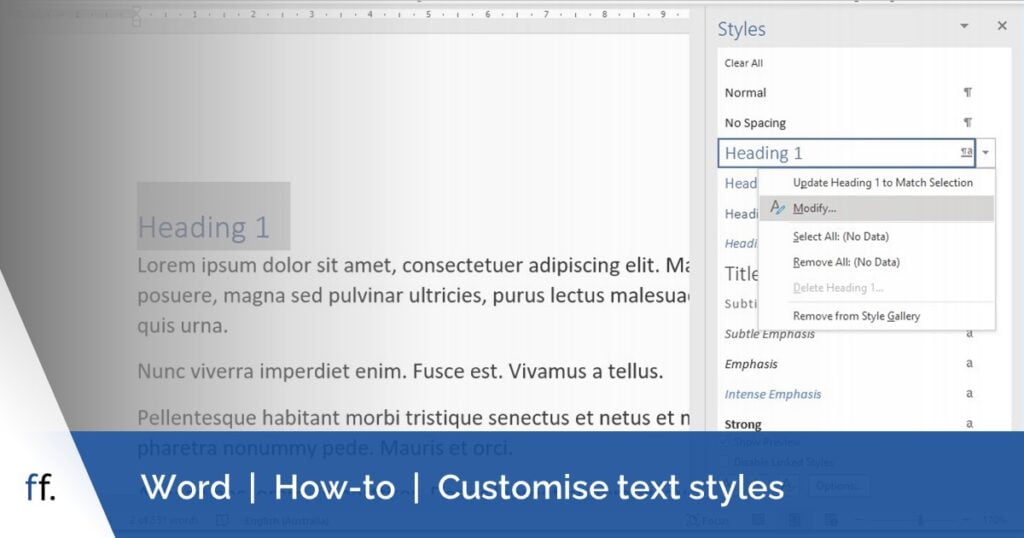
- Kamu akan menemukan informasi dan pengaturan yang ada di dalamnya.
- Langkah berikutnya yang perlu dilakukan adalah mengaktifkan Show Styles Guides dengan memberikan centang disampingnya. Dengan begitu, kamu bisa melihat kode warna. Jadi, kamu bisa tahu gaya judul dianel dengan kode warna apa yang dipakai.
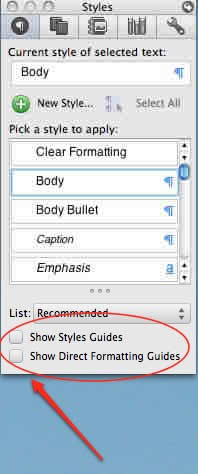
- Untuk mengubah gaya tulisan dari judul, klik gaya tulisan judul yang ada di paragraf. Contohnya pilih Heading 1.
- Akan muncul tombol dropdown menu dan pilih opsi Modify Style.
- Di jendela Modify Style ini, silahkan untuk mengatur font yang diinginkan.
- Jika sudah menemukan style yang terbaik, klik OK untuk menerapkannya.
Jika kamu punya hirarki judul di paragraf mulai dari Heading 1, Heading 2, dst. Jika kamu melakukan perubahan gaya judul tersebut, maka secara otomatis semua judul yang menggunakan pengaturan itu akan ikut berubah secara otomatis sehingga lebih mudah dan praktis untuk dilakukan.
Kamu tidak perlu kerepotan untuk mengatur tiap judul yang ada di dokumen tersebut satu per satu sehingga tidak membuang waktu banyak.
Cara Membuat Judul di Word HP
Selain menggunakan aplikasi MS Word di komputer atau laptop, kamu juga bisa melakukannya di HP. Apabila ingin menerapkannya, maka caranya juga hampir sama. Namun, penting diketahui bahwa cara membuat judul di HP bisa lebih praktis terutama bagi kamu yang sering melakukan mobilitas.
Adapun langkah yang dapat dilakukan untuk membuat judul di HP menggunakan program Microsoft Word adalah sebagai berikut:
- Buka aplikasi Word di HP kamu. Jika belum tersedia, pasang dan install terlebih dahulu aplikasi ini di HP melalui Google Play Store. MS Word di HP bisa kamu dapatkan secara gratis.
- Setelah itu, buat dokumen baru dengan menekan tombol tanda + di bagian kiri layar HP.
- Nantinya, kamu akan diminta untuk memasukkan nama dokumen baru.
- Setelah dokumen sudah berhasil dibuat, akan muncul lembar kerja di HP.
- Selanjutnya, tentukan dulu font tulisan dengan menekan tombol Font d bagian atas layar HP.
- Pilih font terlebih dahulu sesuai keinginan.
- Jika sudah, klik ikon Home.
- Di atasnya, kamu akan melihat ikon untuk Judul.
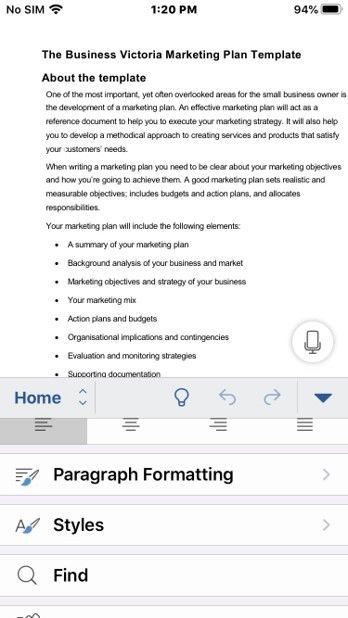
- Nantinya, akan muncul jendela baru yang berisi pilihan style judul yang dapat kamu pilih.
- Klik judul tersebut dan nantinya, akan muncul di lembar kerja pada layar HP. Mudah sekali bukan?
Untuk membuat judul yang baik, kamu bisa mengubah ukuran font sehingga lebih terlihat indah. Caranya dengan menekan tombol Font Size di bagian layar. Selanjutnya, pilih ukuran dan warna dari font tersebut untuk menghasilkan tulisan judul yang menarik.
Jika ingin memilih warna, pilih Font Color di atas layar. Kamu dapat melihat berbagai pilihan warna yang bisa kamu tentukan. Tambahkan juga efek tulisan seperti emboss, bayangan, atau efek lainnya agar judul menjadi lebih menarik.
Namun, untuk judul karya tulis ilmiah, tidak boleh terlalu memberikan efek dan warna karena tulisan ilmiah lebih bersifat formal.
Cara membuat judul di Word secara otomatis ini perlu diterapkan jika membuat karya tulis dengan banyak halaman di dalamnya atau membuat buku. Hal ini lebih praktis untuk dilakukan karena tidak memerlukan waktu banyak dibandingkan cara manual.